
・CoolWallet Proに仮想通貨を送金したい
・国内取引所からの送金方法が知りたい

日本の取引所からCoolWallet Proに送金する方法を画像付きで解説していきますねー!
この記事では上記のような悩みが解決できます。
CoolWallet Proの初期設定が終わったらさっそく仮想通貨を送金してみましょう!
初めて仮想通貨を送金するときは、少量を送って正しく送金できるか必ずチェックしましょう。
今回使う国内取引所はコチラ
全てスマホで完結できるのでとてもかんたんですよ!
CoolWallet PROに仮想通貨を送金する方法を日本の取引所を例に紹介していきます。
\ 国内正規販売店/
リップル(XRP)を受取る準備
CoolWallet PROでリップル(XRP)を受取る準備をしておきましょう。
CoolWallet Proの初期設定のときにリップル(XRP)を追加してなかった場合はこの手順で追加できます。
- リップル(XRP)をウォレットに追加
- リップル(XRP)のアドレスを確認
今回リップル(XRP)を例にやっていきますが、基本的にビットコイン(BTC)やイーサリアム(ETH)など他の通貨でも同じ手順です。
リップル(XRP)をウォレットに追加
CoolWalletアプリを立ち上げたときにリップル(XRP)が表示されていない場合は追加しておきましょう。
CoolWalletアプリを立ち上げて、右下の「設定」から「カード設定」をタップします。
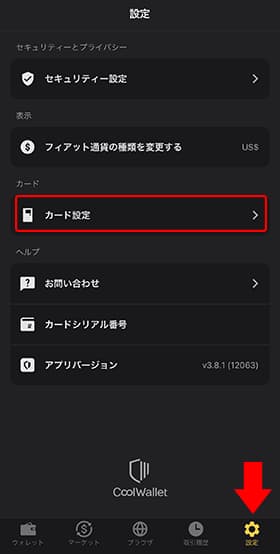
通貨の「ウォレットを管理する」をタップします。
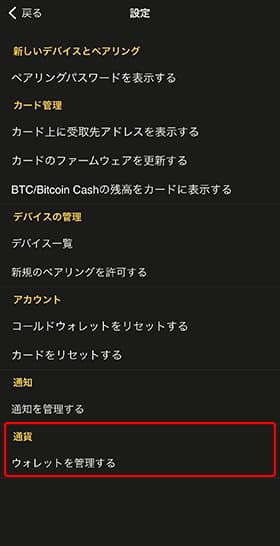
「+」をタップします。
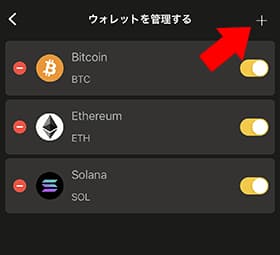
「コインを追加」をタップします。
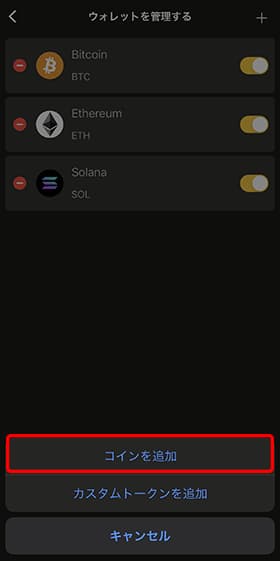
「XRP」を検索して。チェックボックスにチェックを入れましょう。
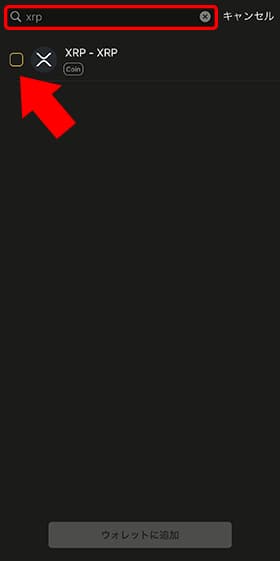
正常に追加されるとウォレットにリップル(XRP)が表示されます。
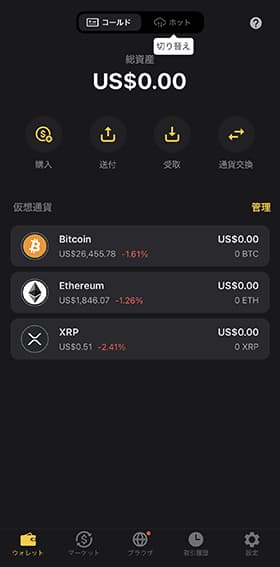
\ 国内正規販売店/
リップル(XRP)のウォレットアドレスを確認
リップル(XRP)のアドレスを確認しておきましょう。
このアドレスを取引所から送金する際にコピー&ペーストで貼付けます。
リップル(XRP)をタップするとアドレスが表示されます。長押ししましょう!
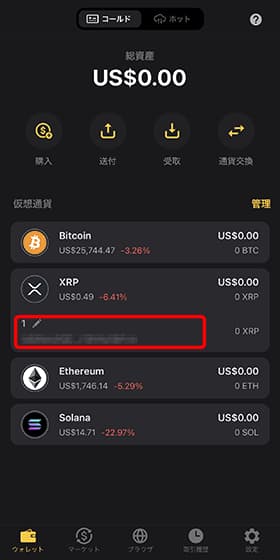
ウォレットアドレスのコピー完了です!
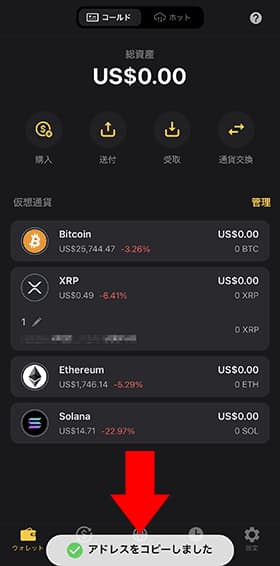

アドレスのコピーは取引所から送金するときに使うので、やり方がわからなくなったらここに戻って再度確認してください。
送金先のタグの入力
リップル(XRP)は送金の際、ウォレットアドレスの他に「宛先タグ(Tag)」を入力します。
宛先タグはリップル(XRP)の使用上、ウォレットに20XRP以上保有していなければならないため取引所が利用者ごとに判別できるようにするためのものです。
CoolWalletは個人のウォレットのため宛先タグの入力は不要です!
CoolWallet Proに仮想通貨を送金
コインチェック・ビットバンク・GMOコイン
![]() からCoolWallet Proに仮想通貨を送金していきます。
からCoolWallet Proに仮想通貨を送金していきます。
2023年6月10日時点の手数料や送れる数量を記載しておきますが、変更になることもあるので事前にチェックしておくと安心です。
コインチェックからリップル(XRP)を送金
コインチェック公式サイト
https://coincheck.com/ja/
- 送金手数料:0.15XRP
- 1回の送金で送れる最小数量は20XRPから。
クリックまたはタップで手順が表示されます
コインチェックから送金手順
コインチェックアプリのウォレットから「送金」をタップします。
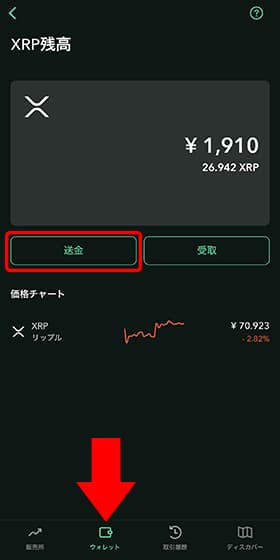
「送金先」の追加/編集をタップします。
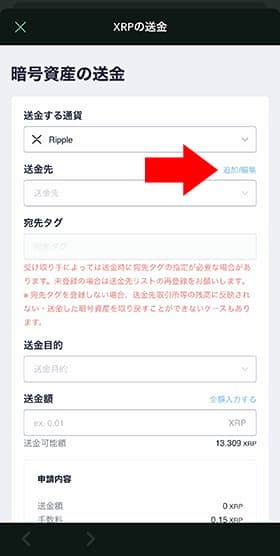
通貨がリップル(XRP)が選択されていることを確認し、「新規追加」をタップします。
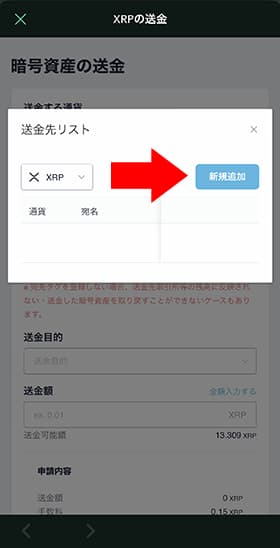
通貨から「リップル(XRP)」を選択してください。
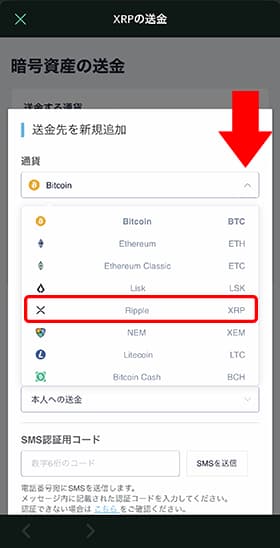
無事に送金先アドレスの追加が完了です!
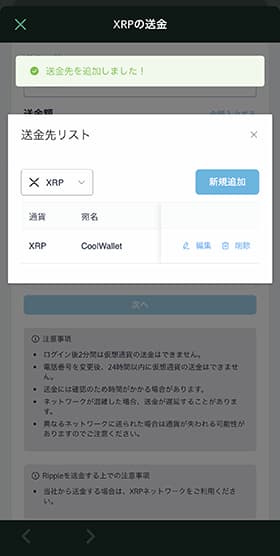
送金の画面に戻ったら、「送金先」をタップすると先ほど登録したアドレスが表示されます。
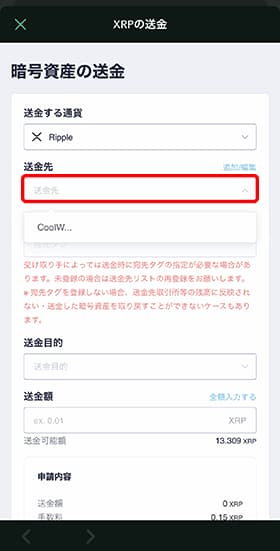
その他の情報を入力し、下へスクロールしましょう。
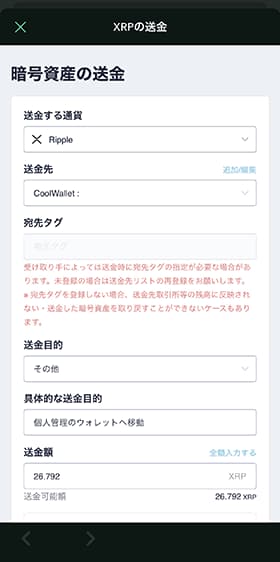
入力情報を再度確認したら次へをタップし、送金を確定してください。
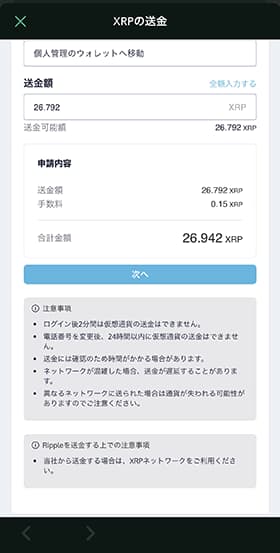
コインチェックから送金が完了すると、CoolWalletに表示されるので確認しておきましょう。
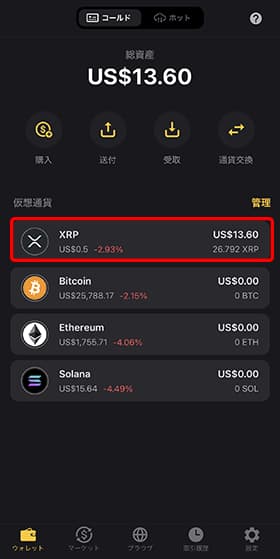
ビットバンクからリップル(XRP)を送金
ビットバンク公式サイト
https://bitbank.cc
- 送金手数料:0.1XRP
- 1回の送金で送れる最小数量は20XRPから。
クリックまたはタップで手順が表示されます
ビットバンクから送金手順
ビットバンクアプリのメニューから「出金」をタップします。
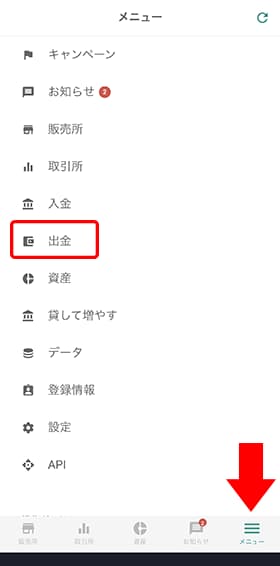
保有している通貨が表示されるのでリップル(XRP)をタップします。
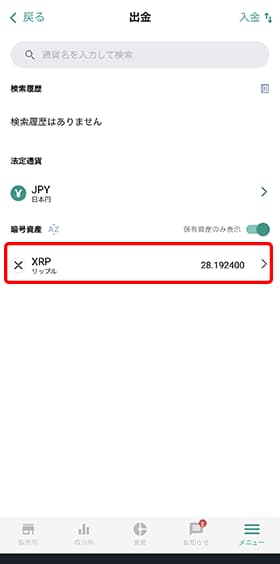
「アドレス一覧」をタップして新規に送金先を登録していきます。
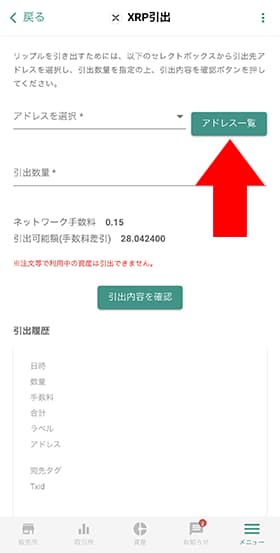
「新規追加」をタップします。
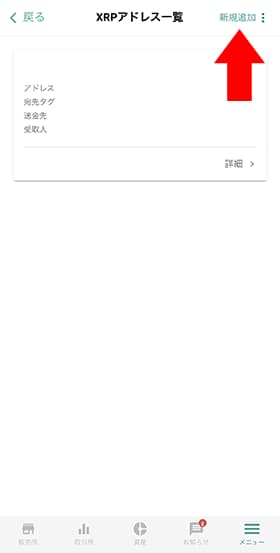
その他の情報を入力したら「確認」をタップします。
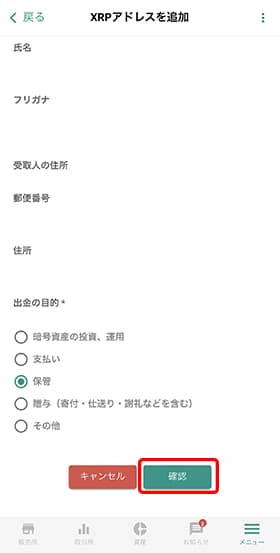
登録が正常に終わると先ほど登録したラベル名で表示されます。
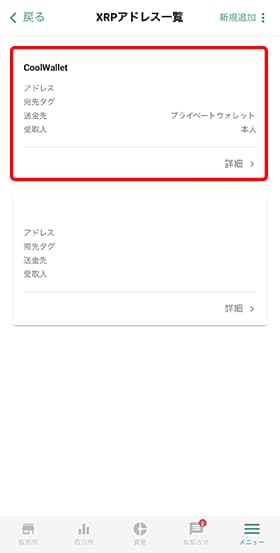
リップル(XRP)の送金画面で「アドレスを選択」から登録したアドレスを選択したら「引出し内容を確認」をタップして送金します。
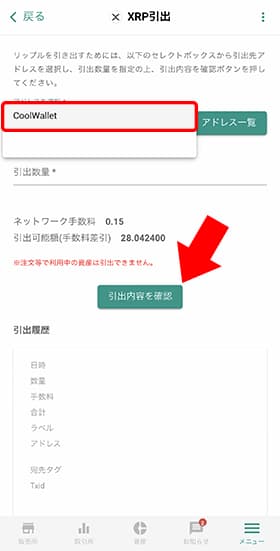
CoolWalletアプリの「取引履歴」で受取りを確認しましょう。
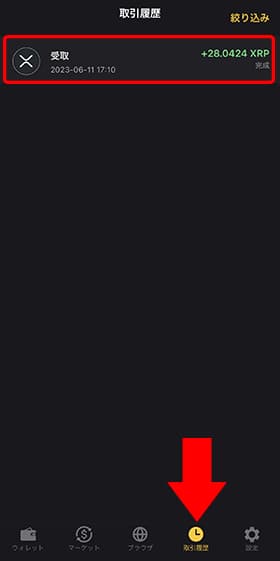
GMOコインからリップル(XRP)を送金
GMOコインは送金アドレスの審査があります。
GMOコイン公式サイト
https://coin.z.com/jp
![]()
- 送金手数料無料
- 1回の送金で送れる最小数量は50XRPから。
クリックまたはタップで手順が表示されます
GMOコインから送金手順
GMOコインアプリの「預入/送付」をタップします。
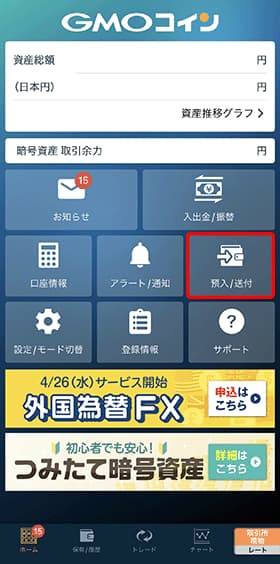
リップル(XRP)をタップします。
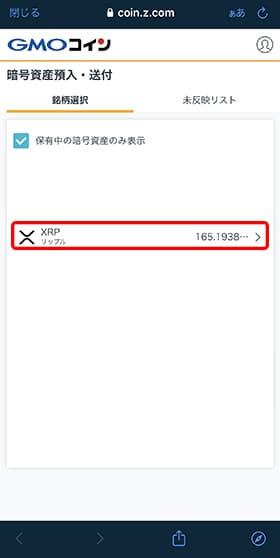
「新しい宛先を追加する」をタップします。
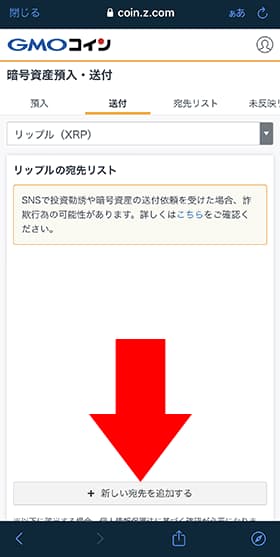
送付先は「GMOコイン以外」を選択します。
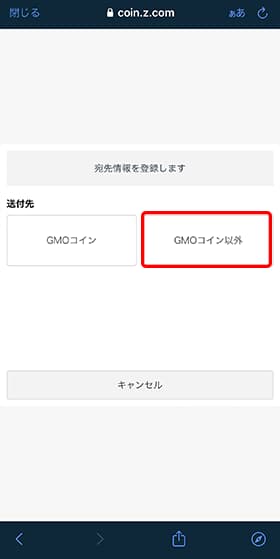
送付先ウォレットは「プライベートウォレット」を選択します。
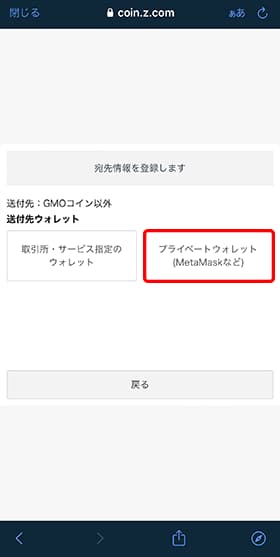
今回は本人のウォレットなので受取人は「ご本人さま」をタップします。
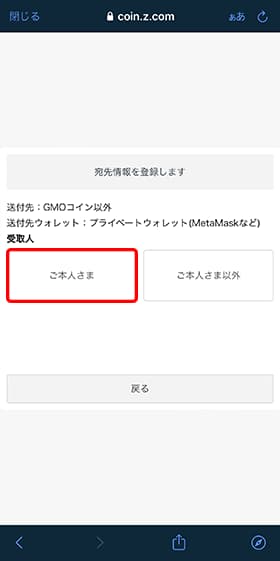
表示されている内容に間違い無いことを確認して「宛先情報の登録画面へ」をタップします。
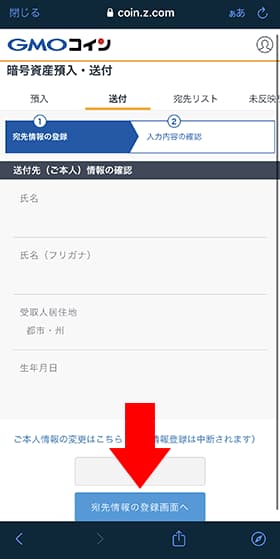
登録しているメールアドレスに「宛先リストのご登録」というメールが届きます。
メールに記載されているURLをタップしましょう。
再度、リップル(XRP)の送金ページに移動しましょう!
リップル(XRP)の送付画面に追加したラベルCoolWalletが表示されます。選択して次へ進みましょう。
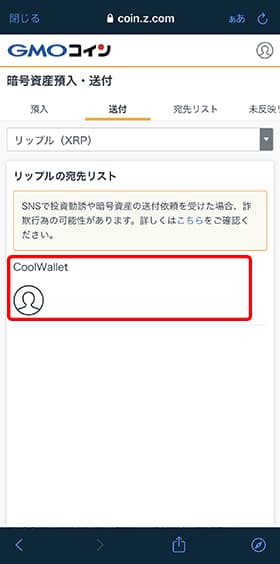
登録した情報の確認です。「次へ」をタップします。
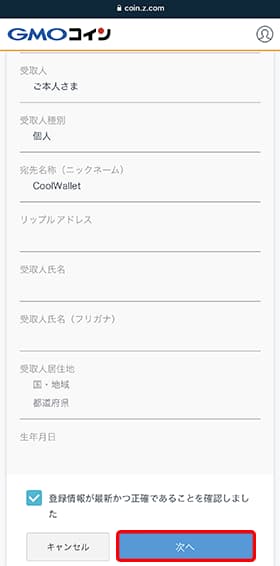
送金したいリップル(XRP)の数量を入力して「確認画面へ」をタップし実行します。
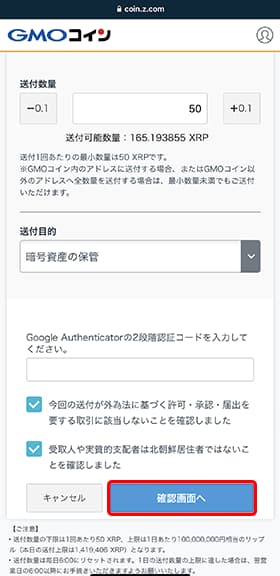
CoolWalletアプリの「取引履歴」からGMOコインからの受取り確認をしましょう!
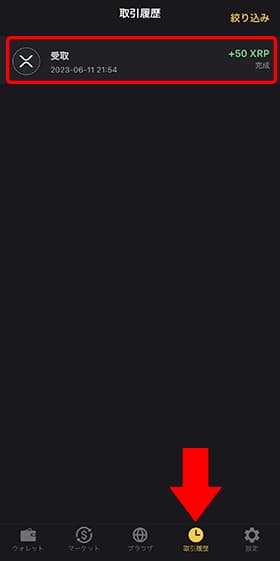
よくある質問

- CoolWallet Proに送金したリップル(XRP)が表示されない
-
送金が完了してもすぐには反映されないことがあります。
少し時間を置いてみましょう。
それでも表示されない場合は、取引所側の処理状態が問題ないか確認してみてください。
- CoolWallet Proにリップル(XRP)を送金した後、どのくらいの時間で反映されますか?
-
ブロックチェーンネットワークの混雑状況によって違いますが、通常は5分~30分程度で反映されます。
送金後すぐに反映されない場合は、ネットワークが混み合っていて処理されていない可能性があるので少し時間を置いてから再度確認してみてください。
- リップル(XRP)を送金するとき、間違ったアドレスに送金してしまった
-
残念ながら、間違ったアドレスに送金したリップル(XRP)を取り戻すことは通常はできないと考えておきましょう。
そのため、送金先のアドレスは必ずコピー&ペーストで貼付けましょう。
CoolWalletのアドレスをコピーするやり方を参考にしてください。
\ 国内正規販売店/
まとめ
銀行振込と比べると仮想通貨の送金は見慣れない部分が多いので難しく感じるかもしれません。
ですが、一度わかってしまえばどんな仮想通貨でも任意のアドレスへ送金できるようになるので、是非やり方を覚えておくと便利ですよ!
今回は日本の取引所からリップル(XRP)を送金する方法を解説してきましたが、ビットコイン(BTC)やイーサリアム(ETH)など他の仮想通貨でもやり方は同じなので流用できます。
取引所から送金できるようになると、手元にある個人所有のウォレットで仮想通貨が管理できるようになるので安心です。
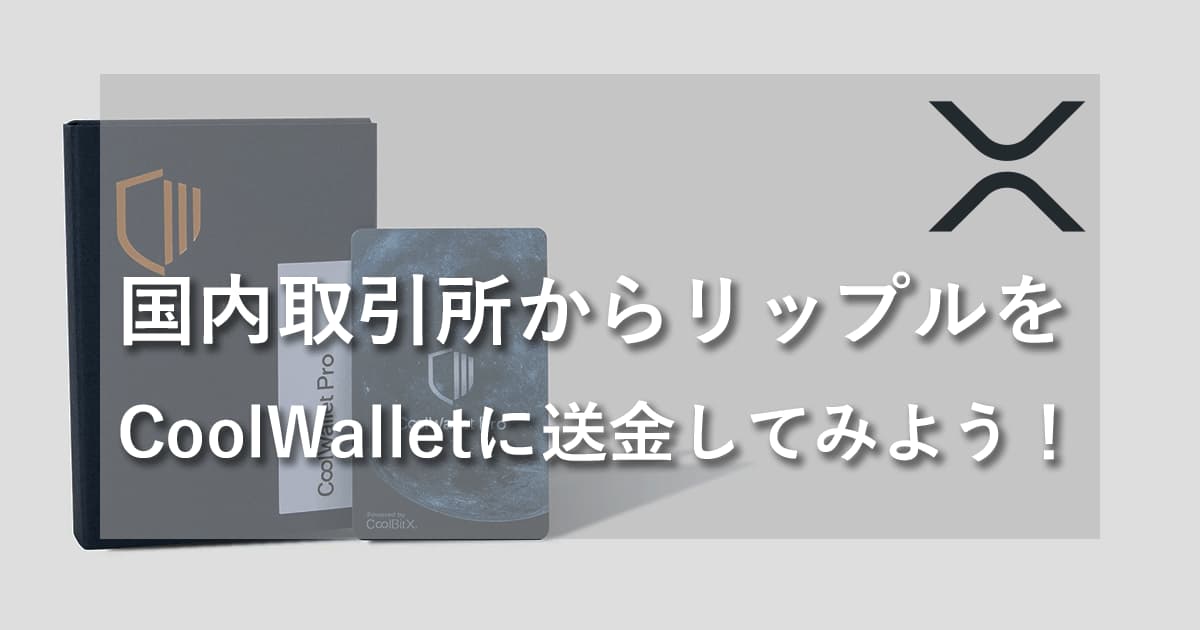
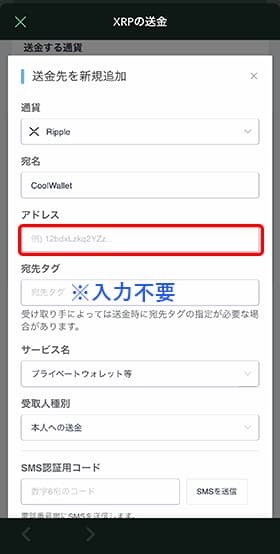
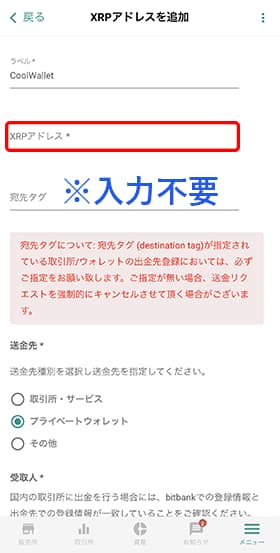
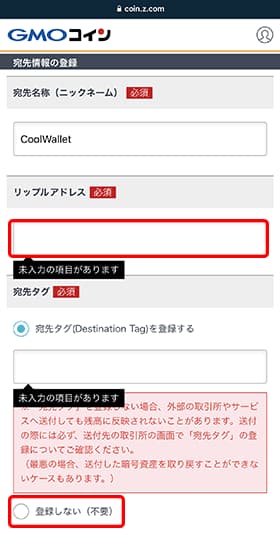





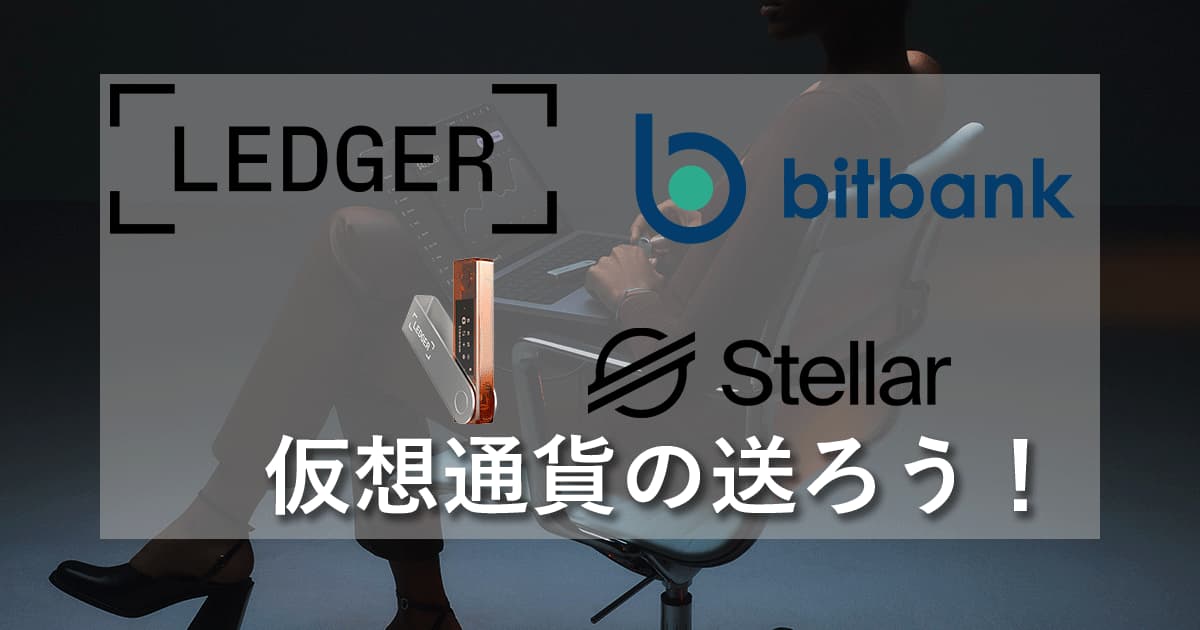
コメント
This site is protected by reCAPTCHA and the Google Privacy Policy and Terms of Service apply.